Genius VIVID1200XE User Manual [nl]
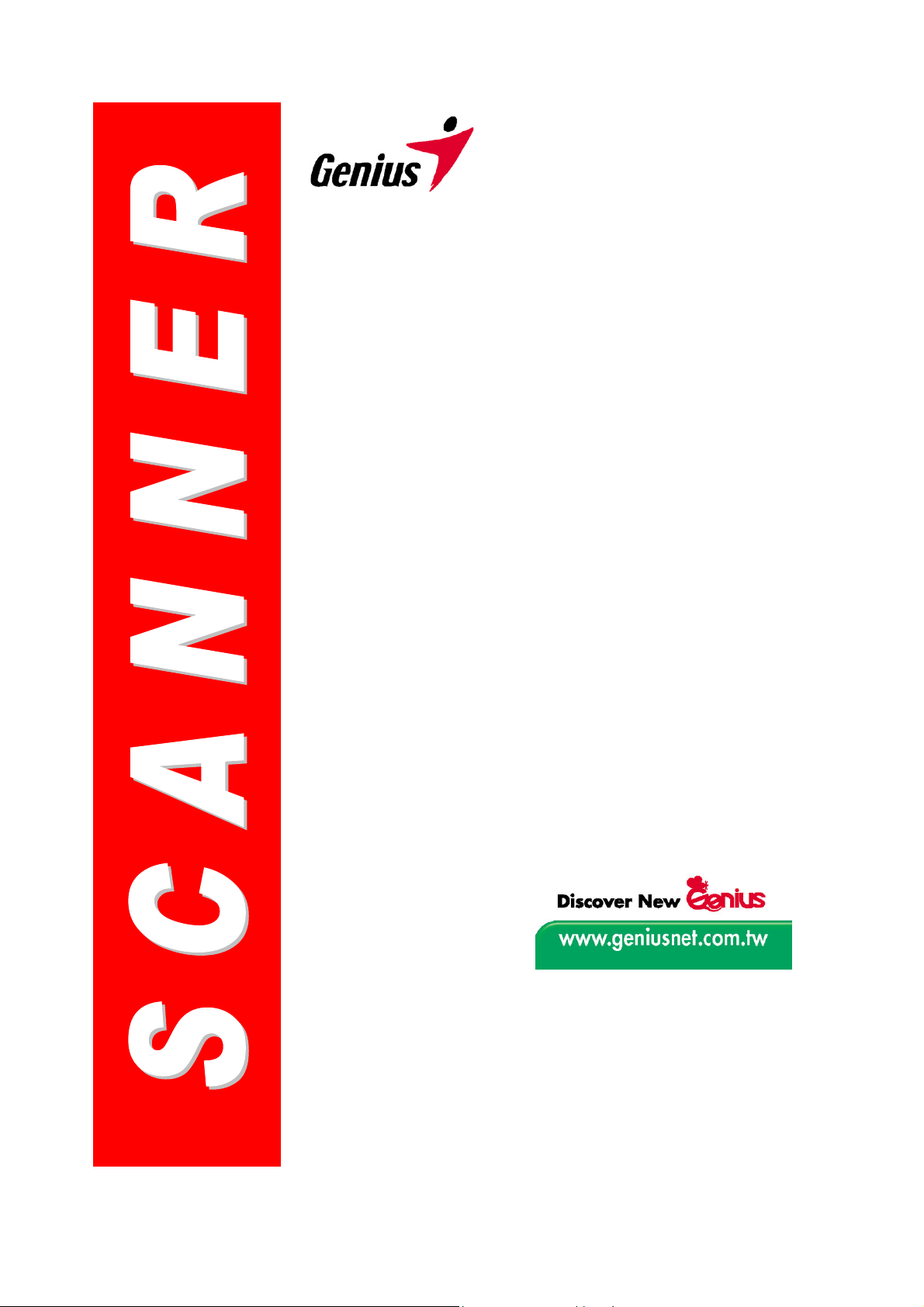
Gebruikershandleiding
Genius Scanner
Alle handelsmerken en merknamen die in deze publicatie genoemd
worden zijn eigendom van hun respectievelijke eigenaars
©2003, KYE Systems Corp. Alle rechten voorbehouden. Geen enkel
deel van dit document mag zonder toestemming gereproduceerd
worden
.
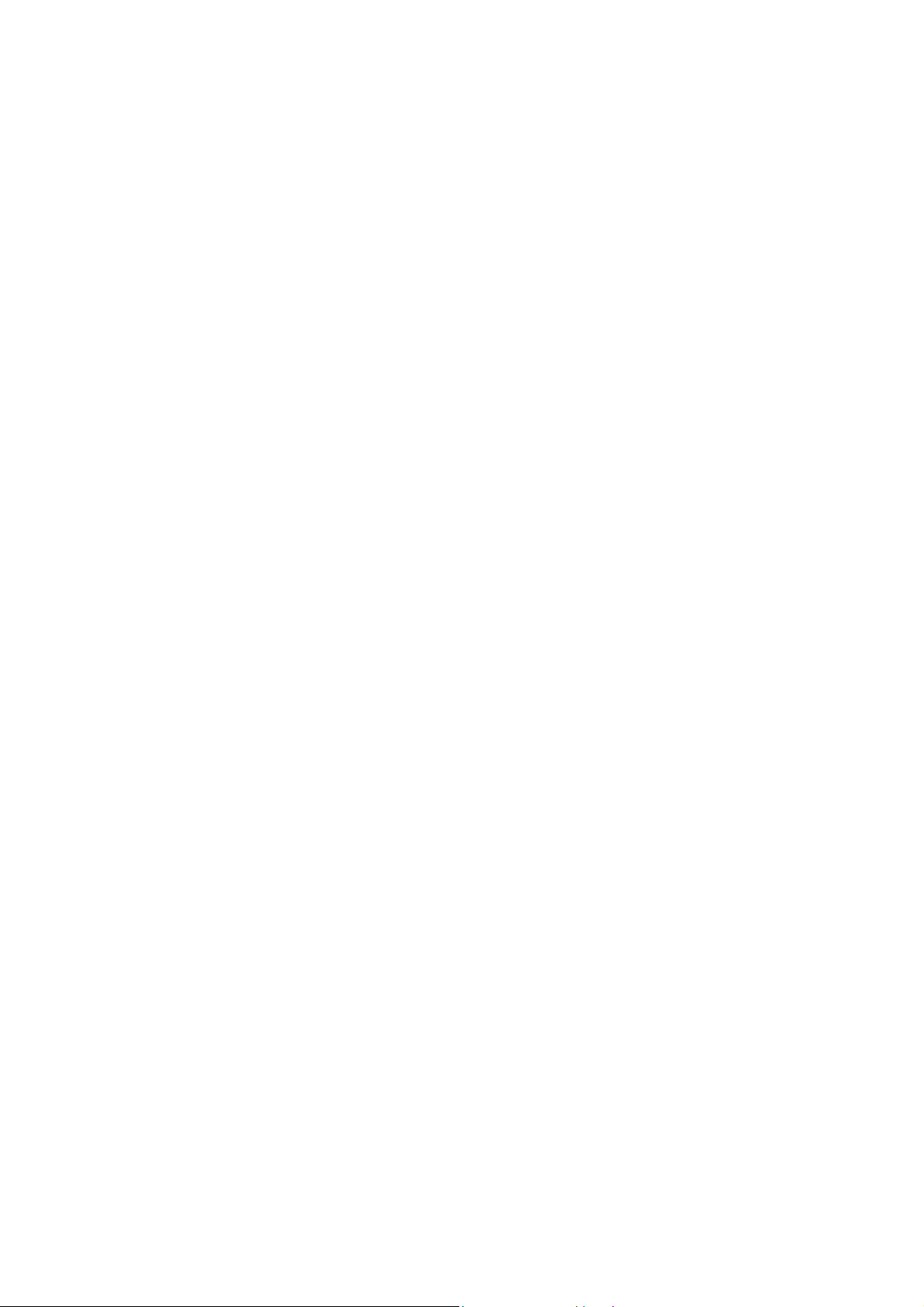
Inhoudsopgave
INLEIDING............................................................................................................. 1
Hoe deze gids te gebruiken........................................................................................1
In deze gids gebruikte conventies ..............................................................................2
Een opmerking over pictogrammen............................................................................ 2
Systeemeisen............................................................................................................. 2
Inhoud van de doos.................................................................................................... 3
HOOFDSTUK I: HET INSTALLEREN VAN DE GENIUS SCANNER .................................... 5
Softwarevereisten.......................................................................................................5
Hardwarevereisten...................................................................................................... 5
De scanner installeren en instellen.............................................................................5
Stap 1. Eenvoudig Free Lock-mechanisme ......................................................................... 5
Stap 2. De Genius scanner aansluiten op uw computer......................................................6
Stap 3. Installatie van de software........................................................................................7
Problemen bij de software-setup oplossen.................................................................7
Extra software installeren ...........................................................................................8
De installatie van de scanner ongedaan maken.........................................................8
De scanner instellen na een upgrade naar Windows XP............................................9
HOOFDSTUK II. GEBRUIK EN ONDERHOUD ............................................................ 10
De scanner bedienen................................................................................................10
De scanner testen.....................................................................................................10
Scans en afbeeldingen bewerken.............................................................................11
Het Hulpprogramma voor de scanner....................................................................... 12
Aansluitstatus ..................................................................................................................... 13
De scanner uitlijnen............................................................................................................14
Lampcontrole...................................................................................................................... 14
Onderhoud................................................................................................................15
De documentklep verwijderen .................................................................................. 15
APPENDIX A: SPECIFICATIES............................................................................... 16
APPENDIX B: SERVICE EN GARANTIE VOOR DE KLANT ........................................... 17
Verklaring van beperkte garantie..............................................................................17
CONTACT OPNEMEN MET GENIUS......................................................................... 19
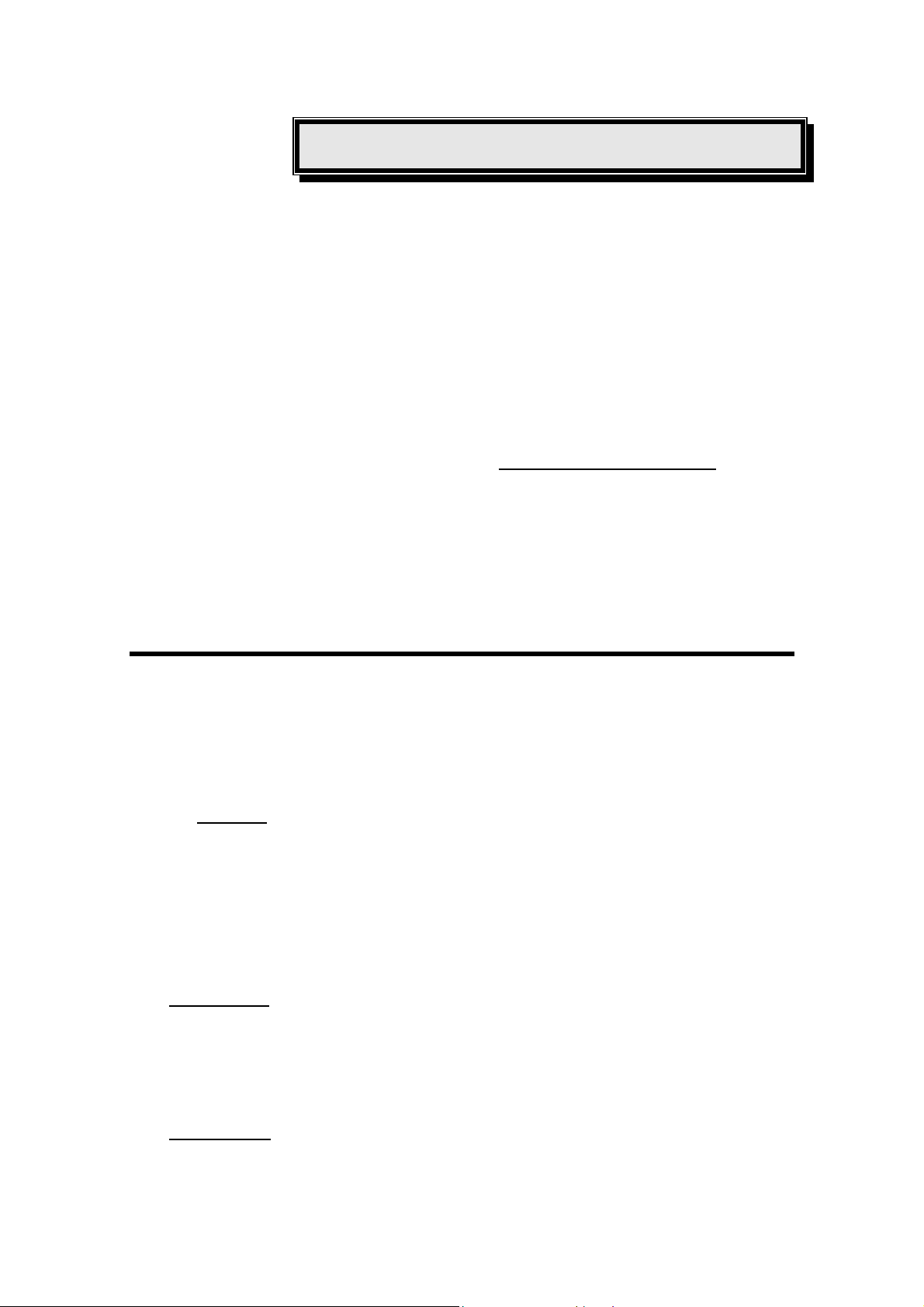
Inleiding
Welkom in de wereld van Genius ColorPage-HR7LE/HR7X USB scanners, het
summum van kwaliteit in scantechnologie. Uw nieuwe scanner zal de professionaliteit
van uw dagelijkse computertaken doen toenemen door u in staat te stellen
afbeeldingen en elektronische tekst in uw computersysteem in te voeren.
Zoals al onze producten is uw nieuwe scanner uitvoerig getest en heeft als
achtergrond onze reputatie van betrouwbaarheid en klanttevredenheid.
De laatste pagina van deze gebruikershandleiding geeft u meer informatie over
hoe u contact opneemt met het Genius Service Center. Neem gerust contact op met
ons of bezoek de home-page van GeniusLife ((
verkrijgen van betere service.
Dank u voor het kiezen van een product van Genius. Wij hopen dat u op ons zult
blijven vertrouwen voor producten van uitzonderlijke kwaliteit wanneer uw behoeften en
belangen op computergebied groeien.
http://www.geniusnet.com.tw) voor het
Hoe deze gids te gebruiken
Deze gebruikersgids geeft u instructies over hoe uw scanner te installeren en er
mee om te gaan. Deze gids gaat er van uit dat de gebruiker Microsoft Windows
XP/Me/2000/98 kent. Is dit niet het geval, dan raden wij u aan om meer over Microsoft
Windows te leren door de handleiding van Microsoft Windows te raadplegen voordat u
uw scanner gebruikt.
De
Inleiding sectie van deze handleiding beschrijft de inhoud van de doos en de
minimale computervereisten om deze scanner te gebruiken. Voordat u begint met het
installeren van uw Genius, is het raadzaam om de inhoud van de doos te controleren
om u ervan te overtuigen dat alle onderdelen aanwezig zijn. Ontbreken er dingen,
neem dan contact op met de leverancier die u uw scanner verkocht of direct met het
Service Center op een van de locaties die opgenoemd worden op de laatste pagina
van deze handleiding.
Hoofdstuk I beschrijft hoe u de software voor de scanner installeert en de
scanner aansluit op uw computer. Opmerking: De scanner wordt op uw computer
aangesloten via de Universal Serial Bus (USB)-poort. Ondersteunt uw computer geen
USB-technologie, dan dient u een USB-interfacekaart aan te schaffen om USB-functies
aan uw computer toe te voegen.
Hoofdstuk II wordt beschreven hoe u de scanner kunt testen, onderhouden en
reinigen. Er wordt bovendien in beschreven hoe u het hulpprogramma voor de
scanner gebruikt dat bij de scanner wordt geleverd en u helpt bij het oplossen van
Genius scanner
1
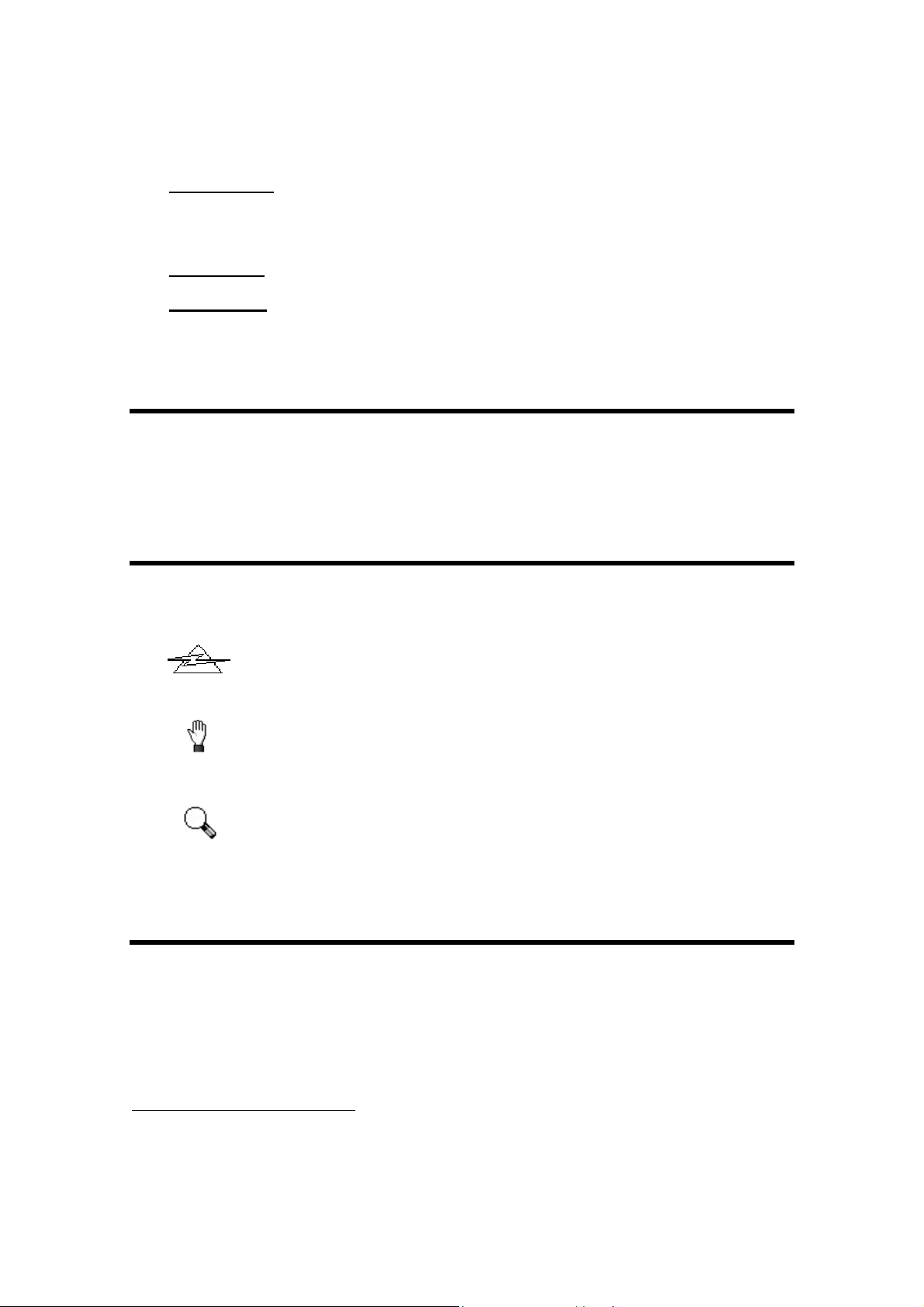
problemen die u wellicht bij de aansluiting en installatie van de scanner hebt
ondervonden.
Hoofdstuk III behelst basisbeschrijvingen over hoe u uw scanner kunt gebruiken.
Gedetailleerdere beschrijvingen kunnen worden gevonden in de relevante scannerprogramma’s met behulp van de functie Help.
Appendix A bevat de specificaties van deze Genius ColorPage-scanner.
Appendix B bevat de garantieovereenkomst van Genius en een FCC-verklaring
voor dit product.
In deze gids gebruikte conventies
Vet — Belangrijke notitie of de eerste maal dat een belangrijke term
in een hoofdstuk voorkomt.
HOOFDLETTERS — Staat voor opdrachten of inhoud op uw computerscherm.
Een opmerking over pictogrammen
Deze gids maakt gebruik van de volgende pictogrammen om op informatie te
wijzen die bijzondere aandacht verdient.
Gevaar: Een procedure die nauwkeurig gevolgd moet worden om
Gevaar
Voorzic
Let op
Systeemeisen
• Een met Windows/Intel compatibele PC
• Een Pentium CVE of hoger
• CD-ROM-speler
letsel of ongelukken te voorkomen.
Voorzichtig: Informatie die, wanneer deze niet opgevolgd wordt,
gegevensverlies of schade aan het product tot gevolg kan hebben.
Let speciaal op: Instructies die belangrijk zijn om te onthouden en
vergissingen kunnen voorkomen.
1
• 64 MB RAM (128 MB aanbevolen)
1
Voor het scannen of bewerken van een grote hoeveelheid beeldgegevens moet uw systeem
wellicht aan hogere eisen voldoen. De systeemvereisten die hier worden genoemd zijn enkel
een richtlijn. In het algemeen geldt: hoe beter de computer (moederbord, processor, harde schijf,
RAM, videokaart), hoe beter de resultaten.
Genius scanner
2
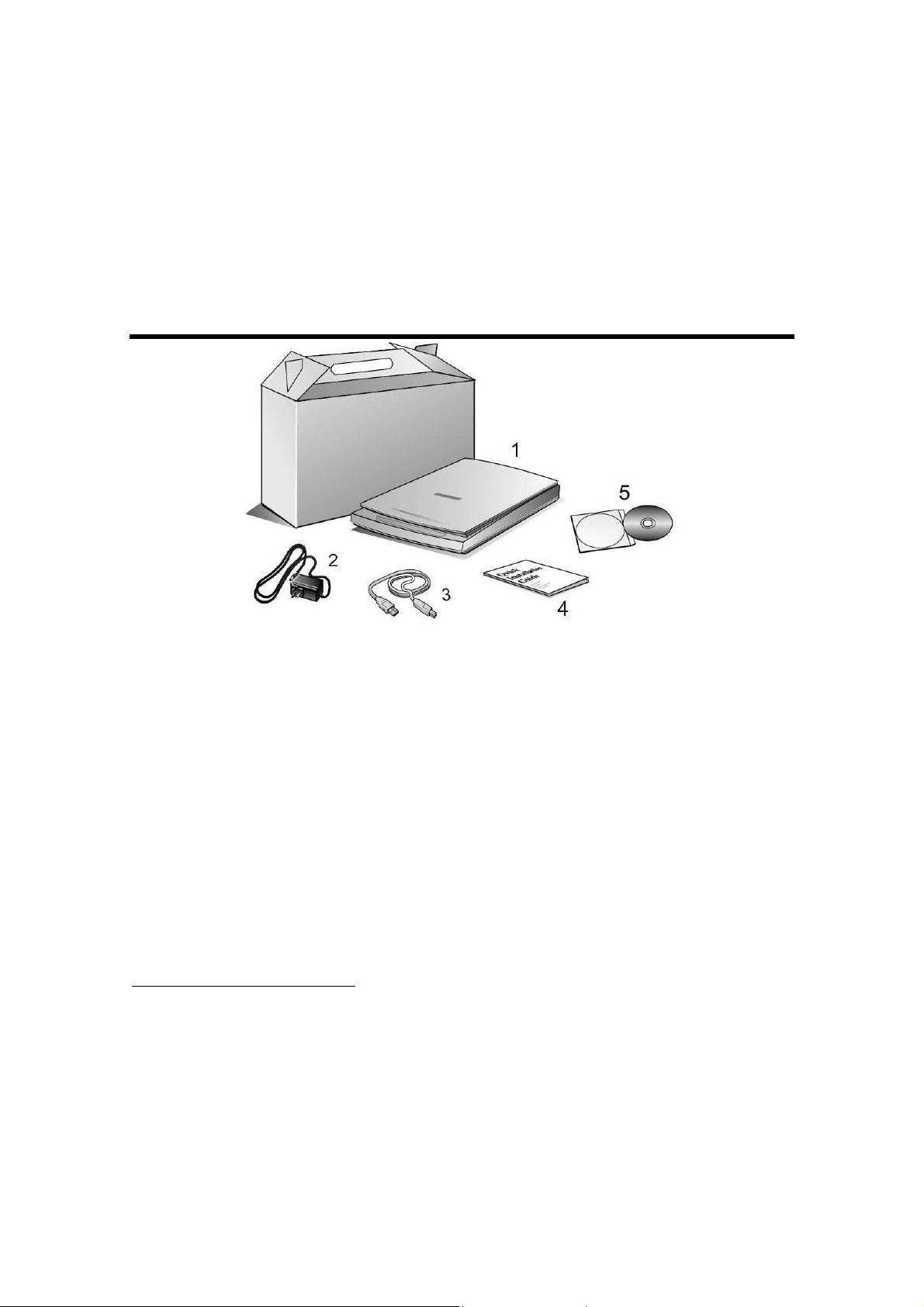
• 250 vrije harde-schijfruimte
• USB-poort
• Microsoft™ Windows XP/Me/2000/98
Let op: Windows NT 4.0 ondersteunt de Universal Serial Bus (USB) niet.
Een videokaart die 16-bits kleuren of meer ondersteunt
Inhoud van de doos
1. Scanner
3
2
2. Stroomadapter (18V, 800mA)
3. USB-kabel
4. Handleiding voor snelle installatie
5. CD-ROM's
4
Het setup-programma van de scanner
programma NewSoft PageManager
NewSoft ImageFolio (beeldbewerkingssoftware)
NewSoft Mr. Photo (fotobeheersoftware)
Abbyy FineReader 5.0 Sprint (tekstherkenningssoftware)
Genius TWAIN programma
2
Bewaar de doos en het verpakkingsmateriaal, voor het geval u deze scanner in de toekomst
moet vervoeren.
3
De illustratie(s) van de scanner kunnen er anders uitzien dan de werkelijke scanner zelf.
4
De bijgeleverde software kan op elk moment worden gewijzigd, zonder kennisgeving vooraf.
Genius scanner
3
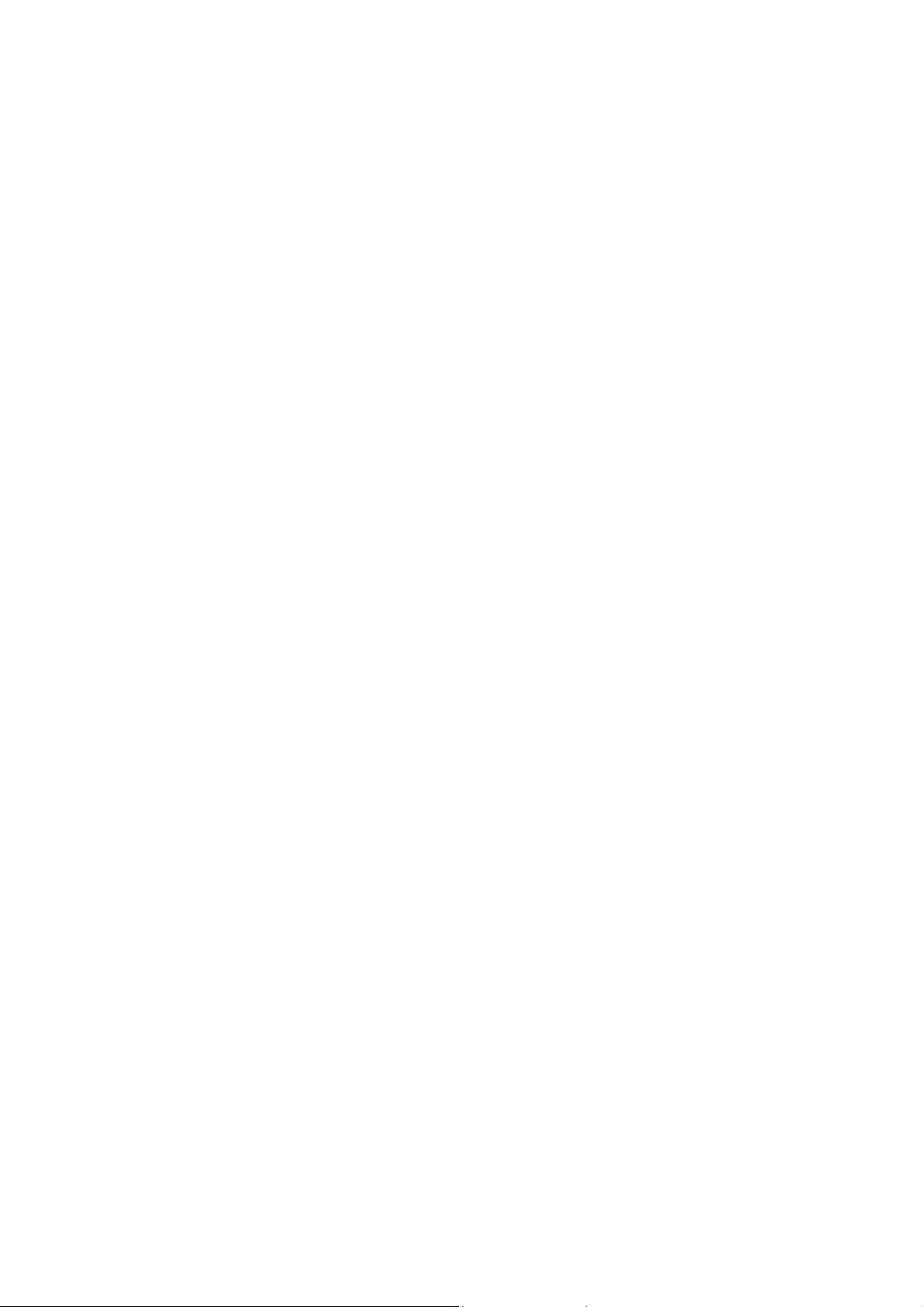
Adobe Acrobat Reader (programma voor het lezen van de PDF-
producthandleidingen)
Deze gebruikersgids (de elektronische versie)
Genius scanner
4
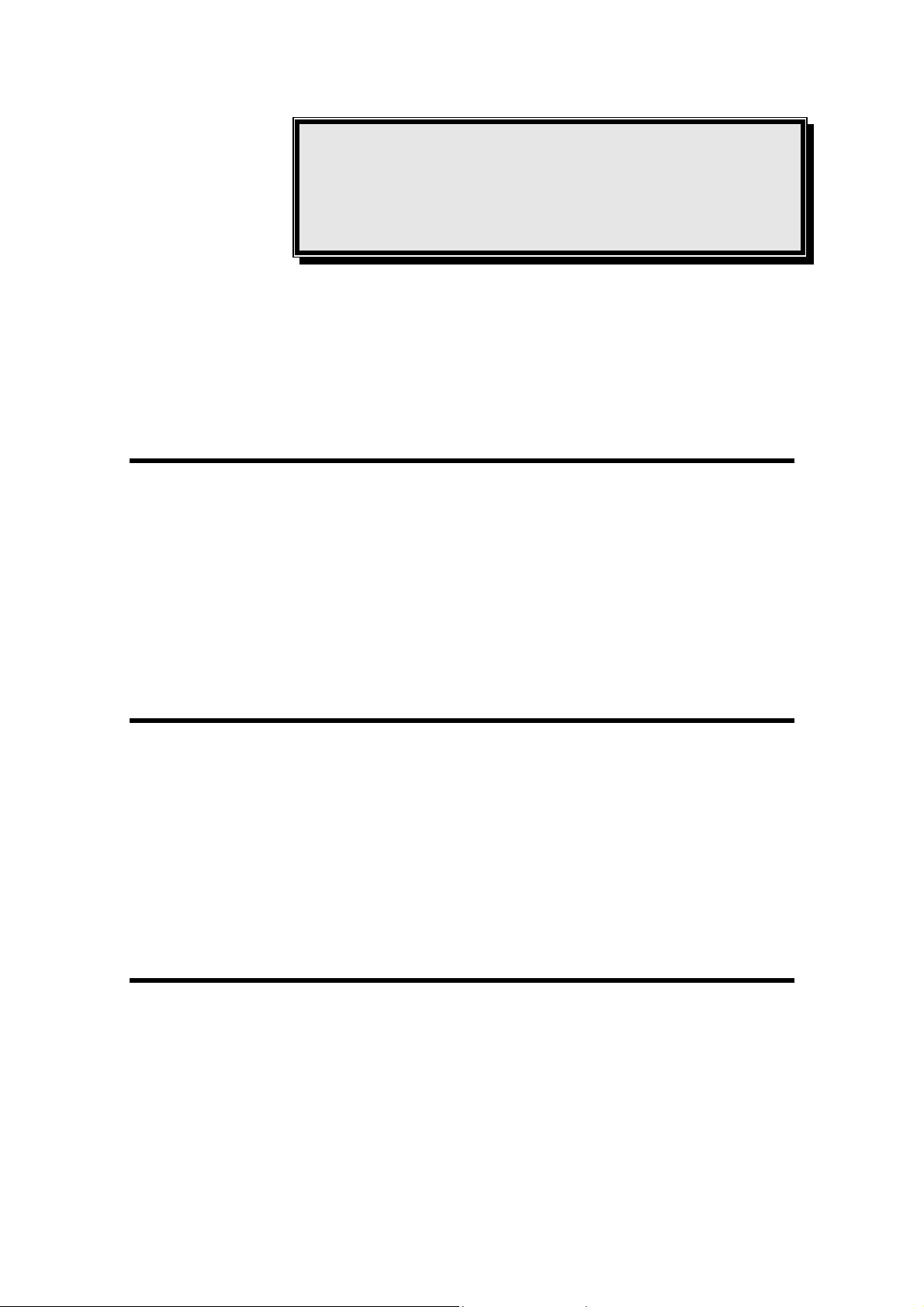
Hoofdstuk I:
het installeren van de
Genius scanner
Voordat u uw scanner installeert, is het raadzaam na te gaan dat u alle
componenten bezit. Een lijst met de inhoud van het pakket vindt u op pagina 1 van
deze gids.
Softwarevereisten
Bij uw scanner ontvangt u deze software: NewSoft Presto! ImageFolio, Abbyy
FineReader, NewSoft Presto! PageManager, NewSoft Mr. Photo, Adobe Acrobat
Reader, het stuurprogramma van de scanner, Scanner Utility en Genius TWAIN
Program. Al deze programma’s maken gebruik van ongeveer 160 megabytes hardeschijfruimte nadat zij op uw computer geïnstalleerd zijn. Om er zeker van te zijn dat er
voldoende ruimte is voor het scannen en opslaan van afbeeldingen wordt een
minimum van 250 megabytes aanbevolen.
Hardwarevereisten
Deze scanner wordt op uw computer aangesloten via de Universal Serial Bus
(USB)-poort, die hot Plug and Play ondersteunt. Om te bepalen of uw computer USB
ondersteunt, kijkt u of uw pc aan de achterzijde een USB-aansluiting bevat, zoals in de
afbeelding. Op sommige computers kan de USB-poort aan de achterzijde van de
computer bezet zijn en zijn er extra poorten te vinden op de monitor of het toetsenbord.
Als u problemen hebt met het vinden van de USB-poort op uw computer, raadpleeg
dan de hardwarehandleiding die bij uw computer werd geleverd.
De scanner installeren en instellen
SSttaapp 11.. EEeennvvoouuddiigg FFrreeee LLoocckk--mmeecchhaanniissmmee
Deze scanner heeft een automatisch vergrendelmechanisme om de scankop op
zijn plaats te houden tijdens vervoer. Wanneer de vergrendelschakelaar (aan de
onderzijde van de scanner) is ingedrukt, wordt de scankop automatisch ontgrendeld;
als deze niet is ingedrukt, wordt de scankop automatisch weer vastgezet.
Plaats uw scanner altijd op een vlak en gelijkmatig oppervlak voordat u de
scanner installeert of gebruikt.
Genius scanner
5
